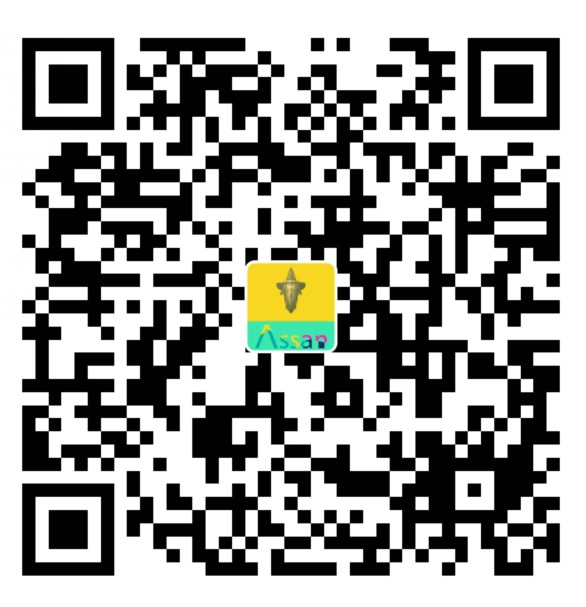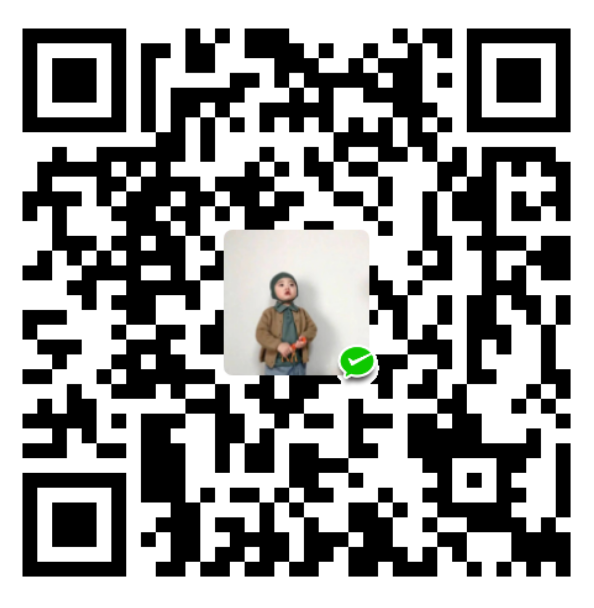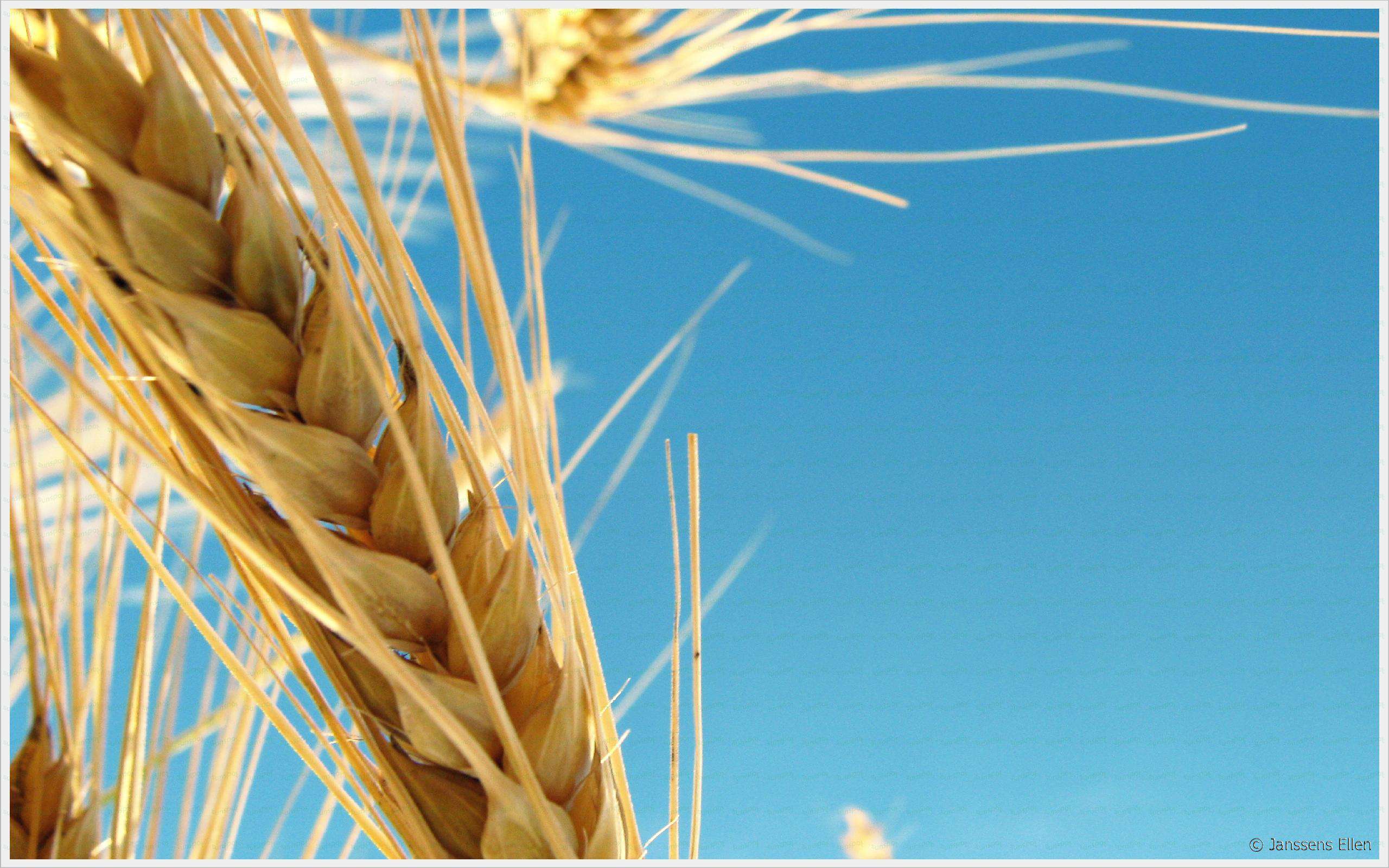本文转自微信公众号–前端达人
开篇
我之所以整理这类专题的手册,就是CSS相关的内容实在太零散,同时又夹杂着相关的兼容问题。遇到问题时,我们有时过度依赖搜索引擎进行求证解决,解决完也没做认真的归纳和总结。再次遇到此类问题时,我们有可能还不会,这就是我归纳这个手册的目的,我会把日常工作中经常会用到的高频CSS相关方法归纳到这个手册里(有的内容可能来源其它作者),欢迎你持续的订阅和关注。
今天我们一起来梳理下CSS垂直居中的几种方法,我们在布局一个页面时,通常都会用到水平居中和垂直居中,处理水平居中很好处理,不外乎就是设定margin:0 auto;或是text-align:center;,就可以轻松解决掉水平居中的问题,但一直以来最麻烦对齐问题就是「垂直居中」,以下将介绍七种单纯利用CSS垂直居中的方式,其实一点也不难(当然跟水平居中比起来难了一点),只需要理解背后的原理就可以轻松应用。
本篇文章阅读时间预计5分钟。
1. 设定行高( line-height )
设定行高是垂直居中最简单的方式,适用于「单行」的「行内元素」 ( inline、inline-block ),例如单行的标题,或是已经设为inline-block属性的div,若将line-height设成和高度一样的数值,则内容的行内元素就会被垂直置中,因为是行高,所以会在行内元素的上下都加上行高的1/2,所以就垂直置中了!不过由此就可以看出,为什么必须要单行的行内元素,因为如果多行,第二行与第一行的间距会变超大,就不是我们所期望的效果了。CSS范例:外层div0,内容redbox,让redbox水平垂直置中。
.div0{
width:200px;
height:150px;
border:1px solid #000;
line-height:150px;
text-align:center;
}
.redbox{
display:inline-block;
width:30px;
height:30px;
background:#c00;
}
2. 添加伪元素( ::before、::after )
刚刚第一种方法,虽然是最简单的方法(适用于单行标题),不过就是只能单行,所以我们如果要让多行的元素也可以垂直居中,就须要使用伪元素的方式。在此之前,先解释一下CSS里头vertical-align这个属性,这个属性虽然是垂直置中,不过却是指在元素内的所有元素垂直位置互相置中,并不是相对于外框的高度垂直居中。(下面的CSS会造成这种样子的垂直居中)
.div0{
width:200px;
height:150px;
border:1px solid #000;
text-align:center;
}
.redbox{
width:30px;
height:30px;
background:#c00;
display:inline-block;
vertical-align:middle;
}
.greenbox{
width:30px;
height:60px;
background:#0c0;
display:inline-block;
vertical-align:middle;
}
.bluebox{
width:30px;
height:40px;
background:#00f;
display:inline-block;
vertical-align:middle;
}因此,如果有一个方块变成了高度100%,那么其他的方块就会真正的垂直居中。
.greenbox{
width:30px;
height:100%;
background:#0c0;
display:inline-block;
vertical-align:middle;
}但是我们总不能每次要垂直居中,都要添加一个奇怪的div在里头吧!所以我们就要把脑筋动到「伪元素」身上,利用::before和::after添加div进到框框内,让这个「伪」div的高度100%,就可以轻松地让其他的div都居中。不过不过不过!div记得要把display设为inline-block,毕竟 vertical-align:middle 是针对行内元素,div本身是block,所以必须要做更改!
.div0::before{
content:'';
width:0;
height:100%;
display:inline-block;
position:relative;
vertical-align:middle;
background:#f00;
}3. calc 动态计算
看到这边或许会有疑问,如果今天我的div必须是block,我该怎么让它垂直居中呢?这时候就必须用到CSS特有的calc动态计算的能力,我们只要让要居中的div的top属性,与上方的距离是「50%的外框高度- 50%的div高度」,就可以做到垂直居中,至于为什么不用margin-top,因为margin抓到的是水平高度,必须要用top才会正确。
.div0{
width:200px;
height:150px;
border:1px solid #000;
}
.redbox{
position:relative;
width:30px;
height:30px;
background:#c00;
float:left;
top:calc(50% - 15px);
margin-left:calc(50% - 45px);
}
.greenbox{
position:relative;
width:30px;
height:80px;
background:#0c0;
float:left;
top:calc(50% - 40px);
}
.bluebox{
position:relative;
width:30px;
height:40px;
background:#00f;
float:left;
top:calc(50% - 20px);
}4. 使用表格或假装表格
或许有些人会发现,在表格这个HTML里,要实现垂直置中是相当容易的,只需要下一行vertical-align:middle就可以,为什么呢?最主要的原因就在于table的display是table,而td的display是table-cell,所以我们除了直接使用表格之外,也可以将要垂直置中元素的父元素的display改为table-cell,就可以轻松实现,不过修改display有时候也会造成其他样式属性的连动影响,需要小心使用。
HTML:
<table>
<tr>
<td>
<div>表格垂直居中</div>
</td>
</tr>
</table>
<div class="like-table">
<div>假的表格垂直居中</div>
</div>CSS:
.like-table{
display:table-cell;
}
td,
.like-table{
width:150px;
height:100px;
border:1px solid #000;
vertical-align: middle;
}
td div,
.like-table div{
width:100px;
height:50px;
margin:0 auto;
color:#fff;
font-size:12px;
line-height: 50px;
text-align: center;
background:#c00;
}
.like-table div{
background:#069;
}5. transform
transform是CSS3的新属性,主要用于元素的变形、旋转和位移,利用transform里头的translateY (改变垂直的位移,如果使用百分比为单位,则是以元素本身的长宽为基准),搭配元素本身的top属性,就可以做出垂直居中的效果,需要注意的地方是,子元素必须要加上position:relative,不然就会没有效果喔。
.use-transform{
width:200px;
height:200px;
border:1px solid #000;
}
.use-transform div{
position: relative;
width:100px;
height:50px;
top:50%;
transform:translateY(-50%);
background:#095;
}6. 绝对定位
绝对定位就是CSS里头的position:absolute,利用绝对位置来指定,但垂直置中的做法又和我们正统的绝对位置不太相同,是要将上下左右的数值都设为0,再搭配一个margin:auto,就可以办到垂直置中,不过要特别注意的是,设定绝对定位的子元素,其父元素的position必须要指定为relative喔!而且绝对定位的元素是会互相覆盖的,所以如果内容元素较多,可能就会有些问题。
.use-absolute{
position: relative;
width:200px;
height:150px;
border:1px solid #000;
}
.use-absolute div{
position: absolute;
width:100px;
height:50px;
top:0;
right:0;
bottom:0;
left:0;
margin:auto;
background:#f60;
}7. 使用Flexbox
Flexbox可谓是我们在移动端用的最多的布局方法,因为大部分现代手机浏览器都支持这个方法了。Flexbox,使用align-items或align-content的属性,轻轻松松就可以做到垂直居中的效果喔!
.use-flexbox{
display:flex;
align-items:center;
justify-content:center;
width:200px;
height:150px;
border:1px solid #000;
}
.use-flexbox div{
width:100px;
height:50px;
background:#099;
}「小福利」——由于flexbox布局的属性众多,如何方便记忆,笔者赠送大家一张图: